win7系统弹出u盘提示uwin7 弹出usbsb大容量存储设备时出问题怎么解决
番茄系统家园 · 2021-08-20 07:00:17
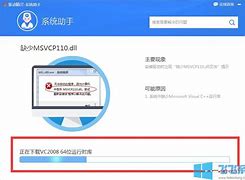
当前位置:win7之家win7教程win7系统弹出U盘提示USB大容量存储设备时出问题怎么解决
win7系统弹出U盘提示USB大容量存储设备时出问题怎么解决
发布时间:2018-12-18
发布者:win7之家-慧歌
浏览数:
2288
最近有win7旗舰版64位系统用户到本站反馈说碰到这样一个情况,就是在使用U盘之后要弹出U盘的时候,提示USB大容量存储设备时出问题,遇到这样的问题该如何处理呢,接下来就给大家讲解一下win7系统弹出U盘提示USB大容量存储设备时出问题的具体解决方法吧。
第一种方法:
1、首先,在电脑桌面右键点击计算机打开菜单,选择管理;
2、然后,在计算机管理窗口左侧点击磁盘管理,在右侧找到u盘,在u盘上单击右键打开菜单,最后再设为脱机即可将U盘从电脑中拔除。
第二种方法(使用360u盘安全防护功能解除占用):
1、首先,打开360,在点击右上角菜单,在选择设置;
2、然后,在进入360设置中心窗口后,在左侧依次展开到安全防护中心--U盘安全防护,在右侧勾选插入U盘后在任务栏显示U盘图标,在点击确定;
3、在任务栏右下角点击360的绿色u盘图标打开菜单,在选择安全弹出;
4、就会弹出窗口,显示所有正在占用u盘的程序,在点击下方的解除占用并安全弹出;
5、就会出现提示U盘存在多个分区,将会一起弹出,是否继续?弹出前请保存文件,以免数据丢失,最后再点击确定即可。
经过上面的方法就可以解决win7系统弹出U盘提示USB大容量存储设备时出问题这个问题了,有遇到一样情况的用户们可以采取上面的方法来解决吧,更多精彩内容欢迎继续关注win7之家!
上一篇:系统下酷狗无法显示韩语的解决方法
下一篇:笔记本win7系统中管理无线网络图标变小且无法更改如何解决
免责声明: 凡标注转载/编译字样内容并非本站原创,转载目的在于传递更多信息,并不代表本网赞同其观点和对其真实性负责。如果你觉得本文好,欢迎推荐给朋友阅读;本文链接: https://m.nndssk.com/post/40740.html。猜你喜欢
最新应用
热门应用





















